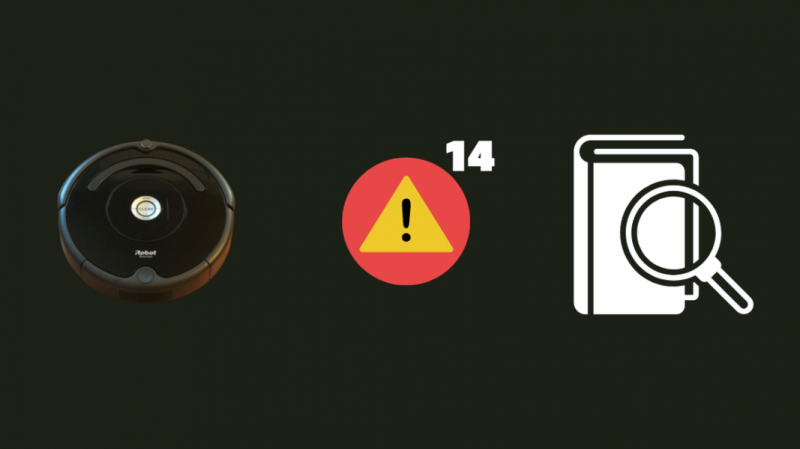Ο φίλος μου αγόρασε ένα Roomba κατόπιν σύστασής μου επειδή δεν βρήκε αρκετό χρόνο στο πολυάσχολο πρόγραμμά του για να καθαρίσει το σπίτι του.
Σκέφτηκε ότι το ρομπότ ήταν βολικό καθώς μπορούσε να ορίσει ένα πρόγραμμα και να παρακολουθήσει καθώς ο Roomba τριγυρνούσε καθαρίζοντας το σπίτι του.
Του είπα ότι αν αντιμετώπιζε ποτέ προβλήματα με το Roomba του, θα μπορούσε να με καλέσει για βοήθεια γιατί έχω μεγάλη εμπειρία στη συνεργασία με το Roombas.
Πήρε τη συμβουλή στα σοβαρά γιατί με πήρε τηλέφωνο λίγους μήνες αφότου πήρε το Roomba του και μου είπε ότι ήταν παράξενο και χρειαζόταν να το ελέγξω.
Έτσι, πήγα αμέσως και είδα ότι το Roomba είχε πράγματι σταματήσει να λειτουργεί σωστά και έδειχνε Σφάλμα 14.
Για να μάθω περισσότερα σχετικά με το τι συνέβη με το Roomba του, τι ακριβώς ήταν το Σφάλμα 14 και πώς να το διορθώσω, πήγα στις σελίδες υποστήριξης του iRobot και περιηγήθηκα σε σελίδες και σελίδες εγχειριδίων.
Με τη βοήθεια της εκτεταμένης τεκμηρίωσης του iRobot και μερικών ατόμων στα φόρουμ χρηστών του Roomba, έλυσα το πρόβλημα για τον φίλο μου.
Ο οδηγός που θα διαβάσετε σύντομα δημιουργήθηκε με τη βοήθεια αυτής της έρευνας και με λίγη δοκιμή και λάθος από την πλευρά μου, ώστε να μπορέσετε να διορθώσετε μόνοι σας το Σφάλμα 14.
Το σφάλμα 14 στο Roomba σημαίνει ότι ο κάδος συλλογής σκόνης πρέπει να εγκατασταθεί ξανά. Εάν ο κάδος έχει τοποθετηθεί σωστά, καθαρίστε το Roomba από σκόνη και βρωμιά ή δοκιμάστε να επανεκκινήσετε ή να επαναφέρετε το ρομπότ.
Έχω επίσης εξετάσει πολλές λεπτομέρειες σχετικά με το πώς μπορείτε να επαναφέρετε και να επανεκκινήσετε το Roomba σας, καθώς και πώς μπορείτε να επαναφέρετε την μπαταρία στο Roomba και να ανακτήσετε τους χαμένους κύκλους φόρτισης.
Τι σημαίνει το Σφάλμα 14 στο Roomba μου;
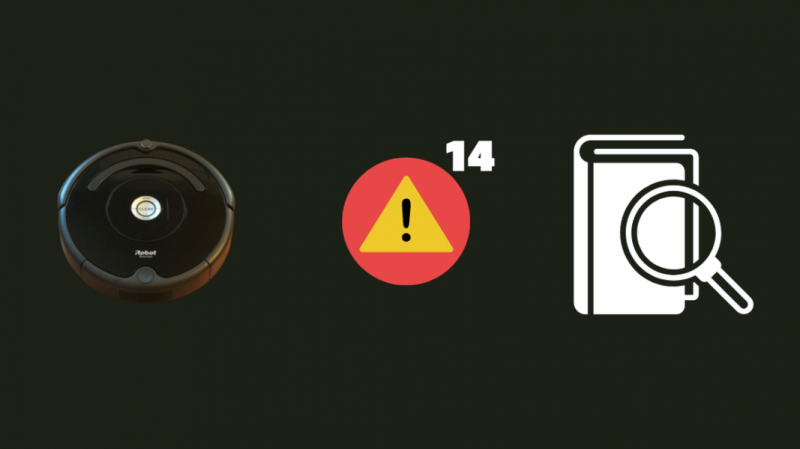
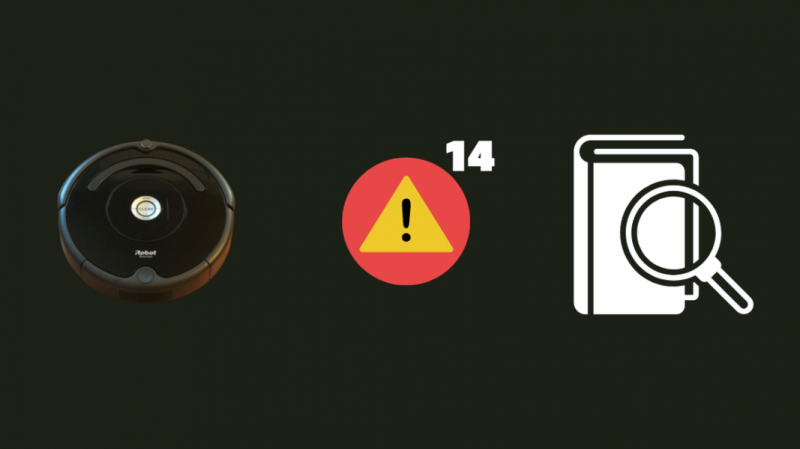
Το Σφάλμα 14 σε ένα Roomba σημαίνει γενικά ότι υπήρχε πρόβλημα με το Roomba να μην μπορεί να εντοπίσει εάν είχε εγκατασταθεί κάδος.
Το Roomba είτε απέτυχε να εντοπίσει ένα σωστά εγκατεστημένο Roomba είτε μπορεί να μην έχετε εγκαταστήσει σωστά τον κάδο.
Αυτός ο κωδικός σφάλματος μπορεί να εμφανιστεί ως Σφάλμα 1-4 και σε ορισμένα μοντέλα Roomba.
Γιατί λαμβάνω Σφάλμα 14 στο Roomba μου;
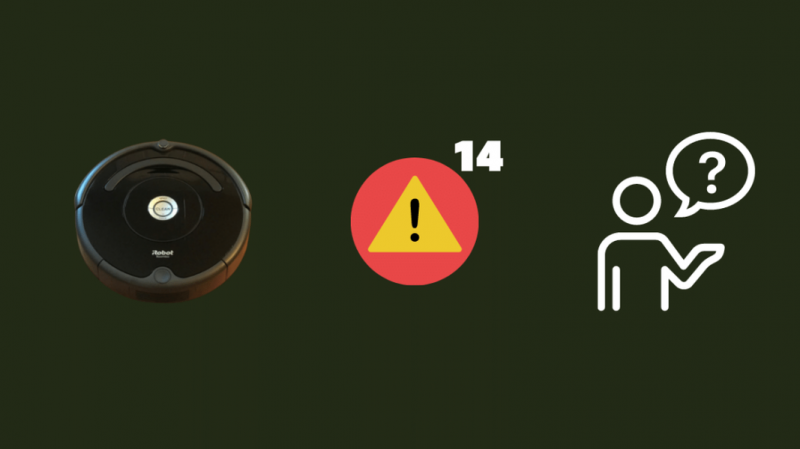
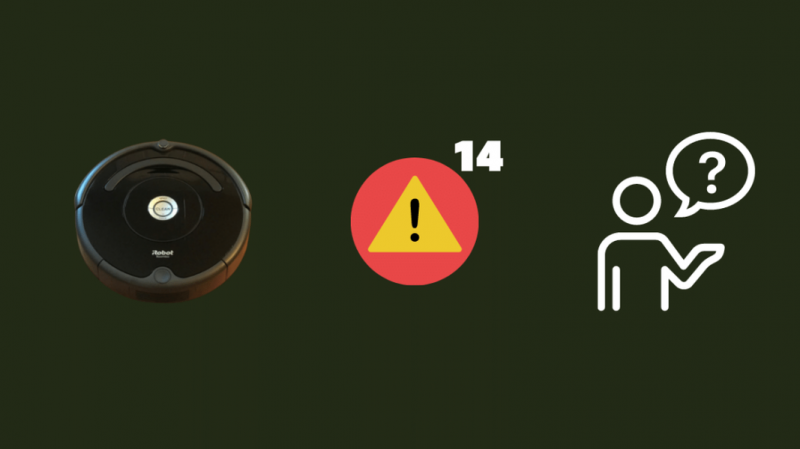
Το Σφάλμα 14 εμφανίζεται όταν το Roomba αποτυγχάνει να εντοπίσει έναν σωστά εγκατεστημένο κάδο σκόνης, κάτι που μπορεί να συμβεί για διάφορους λόγους.
Το σφάλμα μπορεί να δείξει ότι είχατε εγκαταστήσει λανθασμένα τον κάδο συλλογής σκόνης στο Roomba.
Μπορεί επίσης να συμβεί εάν το Roomba δεν εντοπίσει σωστά τον κάδο, ακόμα κι αν τον έχετε εγκαταστήσει σωστά.
Το σφάλμα μπορεί να εμφανιστεί εάν δεν έχετε καθαρίσει το Roomba για πολύ καιρό, καθώς η σκόνη και η βρωμιά από το δάπεδο μπορεί να συσσωρευτεί στο Roomba και να σταματήσει το Roomba να ανιχνεύσει εάν ο κάδος έχει τοποθετηθεί σωστά.
Επανεγκαταστήστε τον Κάδο
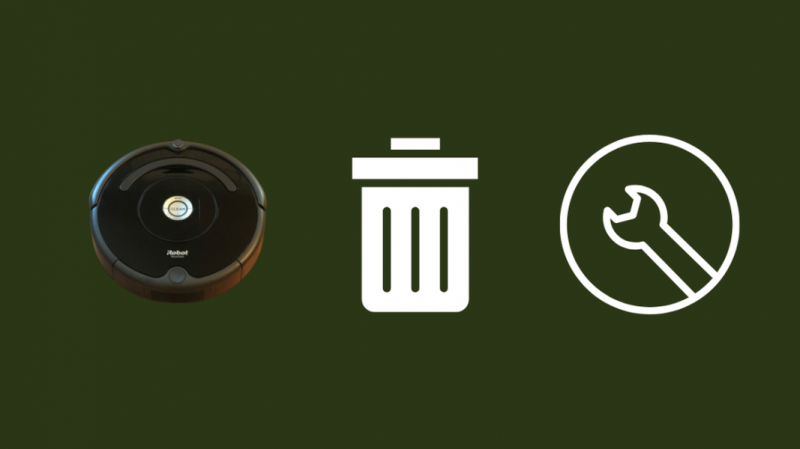
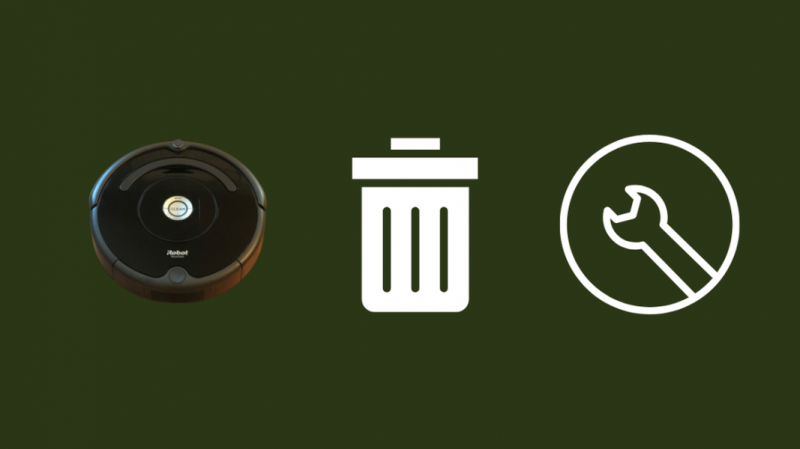
Το πιο απλό βήμα αντιμετώπισης προβλημάτων θα ήταν να κάνετε αυτό που συνήθως συνιστά το iRobot για αυτό το σφάλμα.
Σας προτείνουν να αφαιρέσετε και να εγκαταστήσετε ξανά τον κάδο συλλογής σκόνης, αυτή τη φορά βεβαιωθείτε ότι έχει τοποθετηθεί σωστά.
Πατήστε το κουμπί απελευθέρωσης του κάδου και βγάλτε τον κάδο έξω.
Αυτό είναι επίσης αυτό που κάνετε όταν αντιμετωπίζετε το Σφάλμα Roomba Bin .
Τοποθετήστε το ξανά προσεκτικά και βεβαιωθείτε ότι εφαρμόζει σωστά.
Ελέγξτε εάν ο κάδος έχει ζημιά και αντικαταστήστε τον κάδο με ένα νέο αυθεντικό εξάρτημα, από το οποίο μπορείτε να προμηθευτείτε store.irobot.com .
Αφού εγκαταστήσετε τον κάδο, πατήστε το κουμπί Clean στο Roomba και δείτε εάν το Σφάλμα 14 επανέρχεται.
Καθαρίστε το Roomba
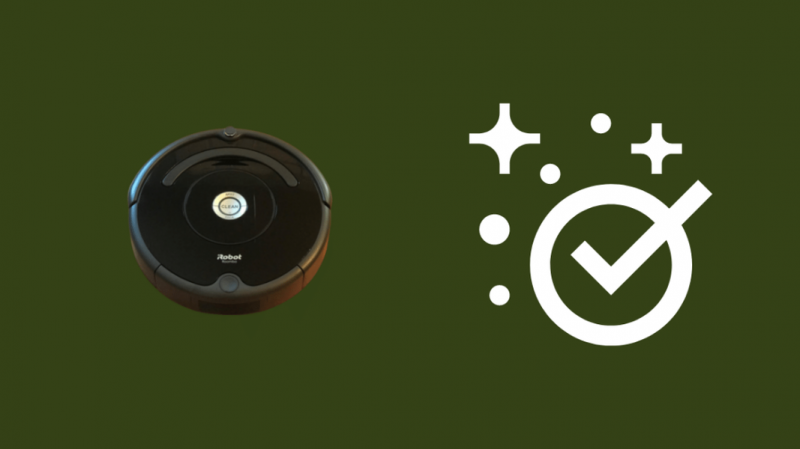
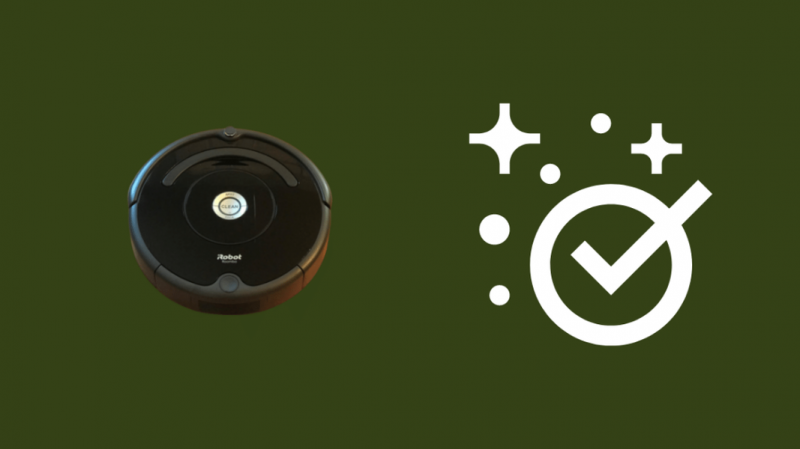
Ο καθαρισμός του Roomba μπορεί να βοηθήσει με προβλήματα εντοπισμού και να λύσει το Σφάλμα 14.
Για να καθαρίσετε το Roomba:
- Απενεργοποιήστε το Roomba και αναποδογυρίστε το.
- Ξεβιδώστε το κάτω μέρος του Roomba κοντά στη μονάδα κάδου και αφαιρέστε το πλαστικό πλαίσιο.
- Καθαρίστε τα εσωτερικά του Roomba με ένα δοχείο πεπιεσμένου αέρα. Μπορείτε επίσης να χρησιμοποιήσετε τα Q-tips για να φτάσετε σε δυσπρόσιτες περιοχές.
- Συναρμολογήστε ξανά το πάνελ και βιδώστε τα όλα ξανά μέσα.
Κάντε το Roomba να εκτελέσει την προγραμματισμένη του ρουτίνα και δείτε εάν το Σφάλμα 14 επιμένει.
Τοποθετήστε ξανά την μπαταρία
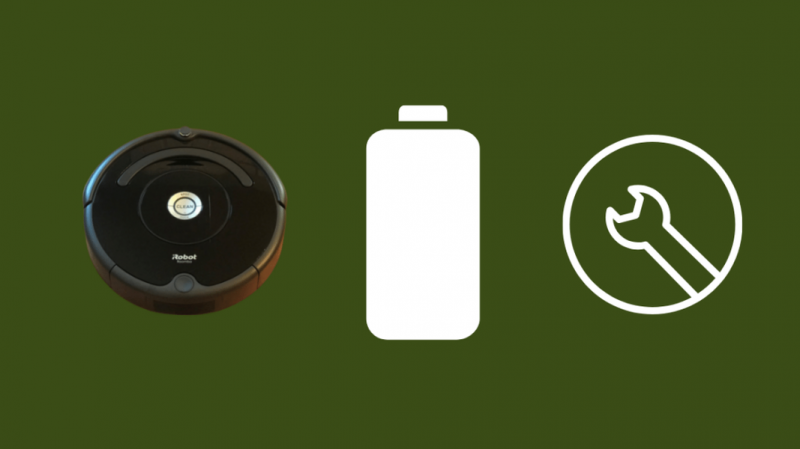
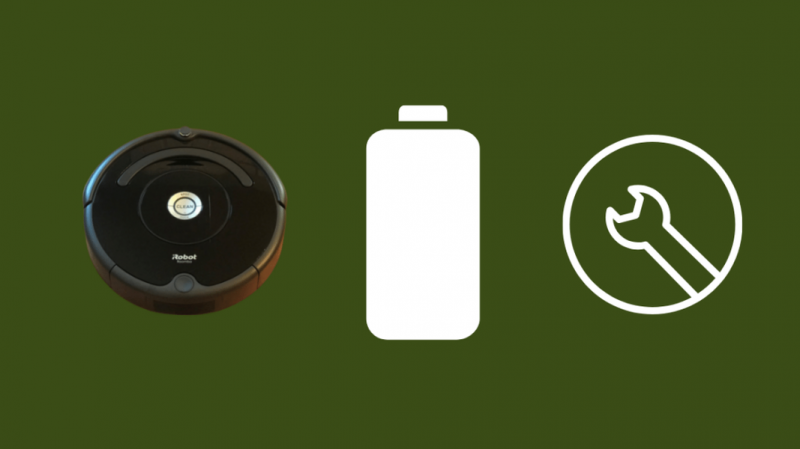
Η επανεγκατάσταση της μπαταρίας του Roomba σας λειτουργεί σαν μια μαλακή επαναφορά και μπορεί να σας βοηθήσει να διορθώσετε προσωρινά προβλήματα με το Roomba σας.
Είναι πολύ εύκολο να το κάνετε και δεν θα σας πάρει περισσότερο από πέντε λεπτά.
Για να εγκαταστήσετε ξανά την μπαταρία σας:
- Γυρίστε το Roomba στην πλάτη του.
- Χαλαρώστε όλες τις βίδες, συμπεριλαμβανομένης αυτής της περιστρεφόμενης βούρτσας.
- Αφαιρέστε το κάτω κάλυμμα.
- Σηκώστε τις δύο γλωττίδες της μπαταρίας για να την αφαιρέσετε.
- Περιμένετε τουλάχιστον 10-15 δευτερόλεπτα και τοποθετήστε ξανά την μπαταρία.
- Συναρμολογήστε ξανά τα πάντα, επαναλαμβάνοντας τα βήματά σας.
Αφού κλείσετε τα πάντα, γυρίστε το Roomba στη σωστή του πλευρά και αφήστε το να περάσει τη ρουτίνα καθαρισμού του.
Ελέγξτε αν εμφανίζεται ξανά στο Σφάλμα 14.
Επαναφέρετε την μπαταρία
Τα Roombas διαθέτουν μια καθαρή λειτουργία επαναφοράς μπαταρίας που όχι μόνο μπορεί να διορθώσει προσωρινά προβλήματα με το Roomba σας, αλλά μπορεί να ανακτήσει μερικούς από τους χαμένους κύκλους φόρτισης της μπαταρίας.
Για να επαναφέρετε την μπαταρία στη συσκευή σας Σειρές 500 ή 600 Δωμάτια:
- Πατήστε το κουμπί Καθαρισμός.
- Πατήστε παρατεταμένα τα κουμπιά Spot και Dock για τουλάχιστον 15 δευτερόλεπτα και αφήστε τα όταν ηχήσει.
- Αφήστε το Roomba σας στη βάση φόρτισης για περίπου 10 ώρες ή μέχρι να γίνει πράσινο το κουμπί Clean.
Για να γίνει αυτό με ένα Σειρά 700 Roomba:
- Συνδέστε το Roomba στη βάση φόρτισης ή στο καλώδιο φόρτισης.
- Πατήστε και κρατήστε πατημένο το κουμπί Καθαρισμός για τουλάχιστον 10 δευτερόλεπτα και αφήστε τα όταν η οθόνη εμφανίσει r5t για να ακούσετε ένα ηχητικό σήμα.
- Αφήστε το Roomba να φορτιστεί για περίπου 15 ώρες.
Αφήστε το Roomba να εκτελέσει το πρόγραμμά του και δείτε εάν το Σφάλμα 14 επιστρέφει.
Επανεκκινήστε το Roomba
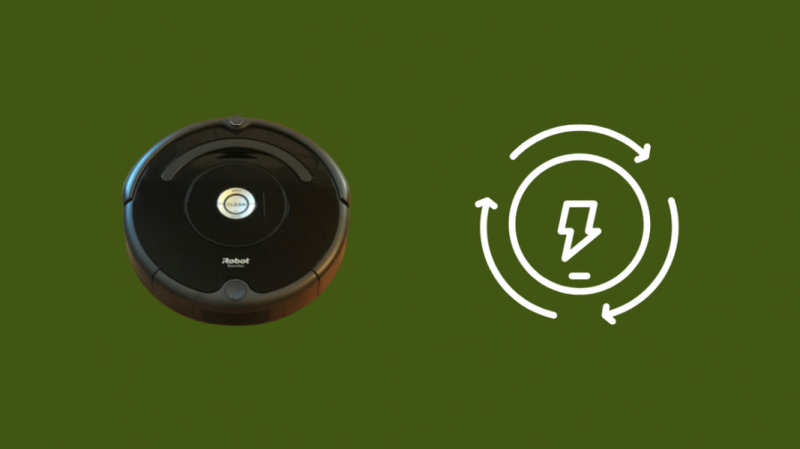
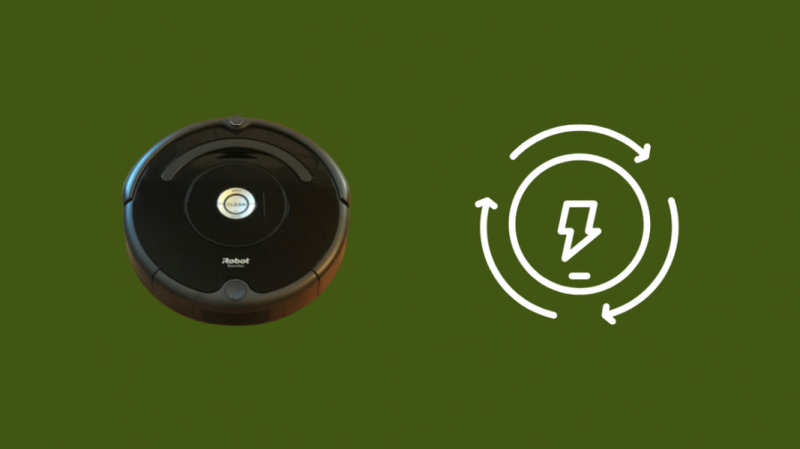
Η επανεκκίνηση μπορεί επίσης να βοηθήσει με το Σφάλμα 14, εάν ήταν ένα προσωρινό σφάλμα στο λογισμικό.
Διαφορετικά μοντέλα Roomba έχουν διαφορετικούς τρόπους επανεκκίνησης, επομένως βεβαιωθείτε ότι ακολουθείτε τα βήματα για το μοντέλο σας.
Για επανεκκίνηση ενός s Series Roomba:
- Πατήστε και κρατήστε πατημένο το κουμπί Καθαρισμός για τουλάχιστον 20 δευτερόλεπτα και αφήστε το όταν ο λευκός δακτύλιος LED γύρω από το καπάκι του κάδου αρχίσει να περιστρέφεται δεξιόστροφα.
- Περιμένετε λίγα λεπτά για να ενεργοποιηθεί ξανά το Roomba.
- Όταν σβήσει το λευκό φως, η επανεκκίνηση έχει ολοκληρωθεί.
Για επανεκκίνηση ενός i Σειρά Roomba
- Πατήστε και κρατήστε πατημένο το κουμπί Καθαρισμός για τουλάχιστον 20 δευτερόλεπτα και αφήστε το όταν το λευκό φως γύρω από το κουμπί αρχίσει να περιστρέφεται δεξιόστροφα.
- Περιμένετε λίγα λεπτά για να ενεργοποιηθεί ξανά το Roomba.
- Όταν σβήσει το λευκό φως, η επανεκκίνηση έχει ολοκληρωθεί.
Για επανεκκίνηση α 700 , 800 , ή 900 Σειρά Roomba:
- Πατήστε και κρατήστε πατημένο το κουμπί Καθαρισμός για περίπου 10 δευτερόλεπτα και αφήστε το όταν ακούσετε ένα ηχητικό σήμα.
- Στη συνέχεια, το Roomba θα επανεκκινήσει.
Μετά την επανεκκίνηση του Roomba, αφήστε το να εκτελέσει το πρόγραμμά του και δείτε εάν το σφάλμα επανέρχεται.
Επαναφέρετε το Roomba


Εάν ο καθαρισμός ή η επανεκκίνηση του Roomba δεν λειτούργησε, δοκιμάστε να πραγματοποιήσετε επαναφορά εργοστασιακών ρυθμίσεων στο Roomba.
Πρώτα, βεβαιωθείτε ότι έχετε συνδέσει το Roomba με την εφαρμογή iRobot Home στο τηλέφωνό σας.
Για να επαναφέρετε σκληρά το Roomba σας:
- μεταβείτε στο Ρυθμίσεις > Επαναφορά εργοστασιακών ρυθμίσεων στην εφαρμογή iRobot Home.
- Επιβεβαιώστε την προτροπή.
- Το Roomba θα ξεκινήσει τη διαδικασία επαναφοράς εργοστασιακών ρυθμίσεων αφού αποδεχτείτε την προτροπή, οπότε αφήστε το να ολοκληρώσει την επαναφορά.
Όταν ολοκληρωθεί η επαναφορά και το Roomba μπορεί να αρχίσει να λειτουργεί ξανά, δοκιμάστε να εκτελέσετε έναν κύκλο καθαρισμού και δείτε εάν το Σφάλμα 14 παραμένει.
Επικοινωνήστε με την υποστήριξη
Εάν εξακολουθείτε να αντιμετωπίζετε προβλήματα με το Σφάλμα 14 και κανένα από αυτά τα βήματα αντιμετώπισης προβλημάτων δεν έχει λειτουργήσει για εσάς, μη διστάσετε να επικοινωνήστε με την υποστήριξη iRobot.
Μπορούν να σας δώσουν περισσότερες συμβουλές αντιμετώπισης προβλημάτων που είναι πιο εξατομικευμένες για το Roomba σας.
Μπορούν επίσης να κάνουν μια πιο ενημερωμένη κλήση σχετικά με το εάν πρέπει να παραδώσετε το ρομπότ για σέρβις.
Τελικές σκέψεις
Μετά την αποσυναρμολόγηση του ρομπότ και την επανεγκατάσταση του κάδου, βεβαιωθείτε ότι μπορεί να φορτίσει ακόμα.
Οι χρήστες στο διαδίκτυο ανέφεραν ότι έτρεξαν στο δημιουργικό τίτλο Σφάλμα φόρτισης 1 στο Roomba τους μετά την αλλαγή ή την επανεγκατάσταση μπαταρίας.
Εάν αντιμετωπίσετε ποτέ αυτό το ζήτημα, βεβαιωθείτε ότι η μπαταρία έχει εγκατασταθεί ξανά σωστά.
Για άλλους ζητήματα φόρτισης που το Roomba σας μπορεί να πέσει, δοκιμάστε να καθαρίσετε τις επαφές φόρτισης της μπαταρίας με οινόπνευμα για να αφαιρέσετε τη σκόνη και τη βρωμιά που μπορεί να έχουν συσσωρευτεί εκεί.
Συχνές Ερωτήσεις
Γιατί το Roomba μου πάει πίσω;
Ο λόγος για τον οποίο το Roomba σας πηγαίνει προς τα πίσω μπορεί μερικές φορές να αποδοθεί σε μπλοκαρισμένο ή μπλοκαρισμένο μπροστινό τροχό.
Όταν ο τροχός μπλοκάρει προς την κατεύθυνση προς τα εμπρός, το Roomba πιστεύει ότι δεν μπορεί να πάει μπροστά λόγω κάποιου εμποδίου και θα προσπαθήσει να κινηθεί προς τα πίσω για να ξεπεράσει αυτό το εμπόδιο.
Τι σημαίνει όταν το Roomba αναβοσβήνει καθαρό;
Όταν το κουμπί Clean στο Roomba σας αναβοσβήνει όταν βρίσκεται στην αρχική του βάση, σημαίνει ότι ενημερώνει το λογισμικό του.
Πόσο καιρό πρέπει να αφήσω το Roomba μου να τρέξει;
Το iRobot συνιστά να εκτελείτε το Roomba για ολόκληρο τον κύκλο καθαρισμού του σύμφωνα με το πρόγραμμα που έχετε ορίσει και αυτό μπορεί να διαρκέσει πάνω από 20-40 λεπτά, επειδή εξαρτάται από το μέγεθος του σπιτιού σας.
Το Roomba απομνημονεύει το σπίτι σας;
Τα Roombas χρησιμοποιούν τους προηγμένους αισθητήρες τους στο μπροστινό μέρος του ρομπότ για να μάθουν τη διάταξη του σπιτιού σας και να κάνουν έναν χάρτη του.
Στη συνέχεια, το Roomba χρησιμοποιεί αυτόν τον χάρτη για να καθαρίσει το σπίτι σας σύμφωνα με ένα πρόγραμμα που έχετε ορίσει.